
Contrairement à son concurrent Slack, Microsoft Teams propose le partage d'écran gratuitement. Voici comment le mettre en place.
Rendez-vous dans une réunion. Allez au dessus de l’interface et cliquez sur l’icône avec la flèche qui pointe au dessus.
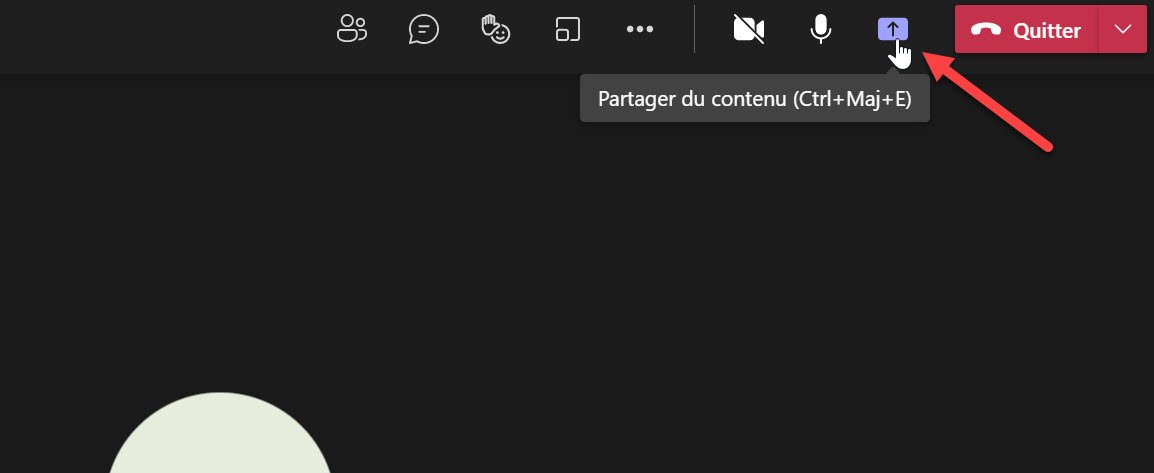
Une fenêtre s’affiche, vous proposant de partager par exemple le son de votre ordinateur (1), votre écran ou votre fenêtre (2). Vous pouvez également partager une présentation PowerPoint via PowerPoint Live, ou un tableau blanc, nous y reviendrons plus tard.
Choisissez Bureau pour partager tout le contenu de l’écran ou sélectionnez une fenêtre pour partager un programme en particulier et son contenu.
Dans les deux cas, un bordereau rouge vous indique la partie en train d’être partagée à l’écran. Notons aussi que pour le partage d’écran ou de fenêtre, vous pouvez choisir de donner le contrôle à une personne de confiance, en cliquant sur le bouton bleu tout en haut.
Pour arrêter le partage d’écran, vous pouvez cliquer en haut sur "Arrêter la présentation"
Autre méthode, vous pouvez revenir à votre écran de réunion et cliquer en haut à gauche sur la croix.
Retrouvez d'autres tutoriels sur Microsoft Teams :
- Comment installer et démarrer Microsoft Teams ?
- Comment gérer les notifications et les paramétrages sur Microsoft Teams ?
- Comment gérer les équipes et les canaux ?
- Comment mettre en place les visioconférences sur Microsoft Teams ?
- Comment prendre en main les conversations sur Microsoft Teams ?
- Comment intégrer des éléments de Microsoft 365 sur Microsoft Teams ?
- Qualité des appels, audio comme vidéo
- Fonctions de messagerie
- Version gratuite assez généreuse
